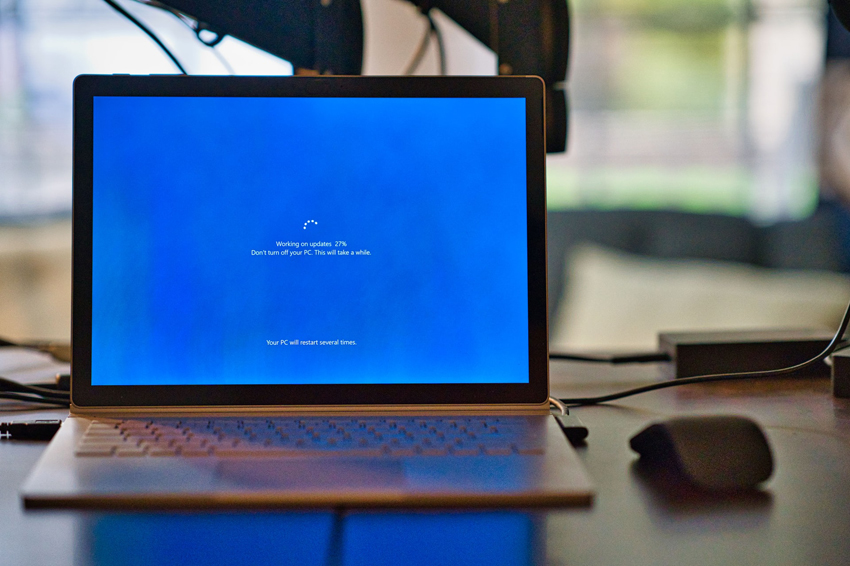зачем перезагружать компьютер после установки программ
Зачем мне перезагружать компьютер после установки нового программного обеспечения?
Почему иногда мне нужно перезагрузить компьютер после установки нового программного обеспечения, а иногда нет?
есть ли причина, почему он должен это перезагрузка или почему это не всегда так или иначе?
7 ответов
Если устанавливаемое программное обеспечение влияет на неотъемлемую часть операционной системы, требуется перезагрузка. Например новое ядро для операционной системы.
на системах Windows, он часто используется, потому что пользователи считаются слишком глупы, чтобы использовать свои компьютеры должным образом. Например, корпорация Майкрософт публикует сведения об изменении «типа узла», используемого для работы в сети на сайте, включая инструкцию к «перезагрузите компьютер», когда все, что требуется, это перезапуск сетевой службы, как описано здесь. Потому что мы, как пользователи слишком глупы, чтобы перезапустить службу, нам говорят перезапустить все.
для некоторых частей программного обеспечения, я пришел к выводу, что это привычка и часто не надо даже, когда сказали, чтобы сделать так. Если я не думаю, что программа должна была сделать все для операционной системы, я стараюсь не заморачиваться, и не испытал любые проблемы (и если были проблемы, то они были бы легки для того чтобы разрешить).
иногда часть програмного обеспечения сделает изменение которое не может прийти в Влияние пока компьютер польза. Некоторые причины могут быть-файл используется, изменение может произойти только во время загрузки компьютера, может быть проблема безопасности, которая может быть сделано только до того, как компьютер имеет свою сеть активна, может быть, вирус сканер будет мешать установке.
иногда, это просто небрежное Программирование разработчиками.
Я уверен, что есть много более.
часто при установке нового программного обеспечения dll (файл), который используется многими другими пакетами программного обеспечения должны быть обновлены до новой версии. (Это гораздо более вероятно при обновлении уже установленного приложения.)
Если библиотека dll используется запущенным приложением, ее часть будет загружена в память, а остальная часть будет прочитана с диска при необходимости. Поэтому библиотека dll будет заблокирована на диске. (Подумайте о проблемах, если бы не было заперто!)
не удается обновить заблокированную библиотеку DLL, поэтому при следующем перезапуске компьютера программа установки попросит windows заменить ее новой версией. Отсюда и необходимость перезагрузки.
некоторые лучшие установщики расскажут вам приложения, которые должны быть закрыты перед запуском установщика, так что позволяя DLL быть обновлены без перезагрузки. однако, что делает пользовательский интерфейс установщика более сложным и приводит к большему количеству вызовов поддержки.
установщик для приложения также может получить приложение, чтобы сохранить свое состояние, закрыть его самостоятельно вниз, а затем перезагрузить после DLL был обновлен. Это можно сделать только в том случае, если библиотека DLL используется одним приложением. Большинство самообновляющихся приложений делают это-это должно быть нормой для приложений массового рынка, когда много пользователей.
все вышеперечисленное может привести к сложной логикой, которую трудно проверить. Тестирование инсталляторов занимает много времени, так как нужно попробовать угадать каждое состояние компьютера пользователя. Поэтому часто лучше всего, чтобы установщик был простым и всегда работал, даже если это приведет к еще нескольким перезапускам для пользователя.
Не часто пользователь решает купить другое приложение из-за перезагрузки программы установки, поэтому продавец тратит время (деньги) на то, что необходимо, чтобы заставить пользователя купить свои приложения.
как часто у вас были проблемы после установки приложения все разрешилось, когда вы перезагрузились? Подумайте о стоимости поддержки многих пользователей, звонящих с проблемами, которые сортируются только с перезагрузкой. Он может быстро стать очень temping как разработчик, чтобы всегда получить пользователю сделать перезагрузку после установки программного обеспечения, даже если вы думаете, что это не нужно.
большинство операционных систем и программного обеспечения были написаны в те дни, когда дискового пространства и памяти стоимостью много деньги. Существует в настоящее время шаг для приложений, чтобы иметь частную копию всех библиотек DLL, которые они используют, следовательно, делает обновление ластик, но используя больше места для хранения.
на серверах это делается с помощью «контейнеров», однако» контейнеры » не работают хорошо для настольного программного обеспечения, так как вы хотите иметь доступ к данным, сохраненным одним приложением с помощью другого приложения. (В противном случае просто используйте iPhone.)
Польза перезагрузки компьютера
Перезагрузка компьютера – это важнейшая функция, которая гарантирует бесперебойную работу системы, даёт ей возможность обновиться. Но всё не так просто. Если неправильно делать перезагрузку компьютера или проводить ее слишком часто, можно нанести серьезный вред своему ПК или ноутбуку.
Для чего нужна перезагрузка
Чтобы дать ответ на этот вопрос, нужно разбираться в принципах работы прибора. Основные в нём это ядро, винчестер и оперативная память. Говоря простым языком, жёсткий диск – это склад всей имеющейся информации, ядро – это обработчик данных, а ОП – связующее звено между всеми деталями.
Чем мощнее жёсткий диск и ядро, тем активнее работает прибор, но память – величина наполняемая. Чем больше функционирует ПК, тем больше информации сохраняется. В итоге объем заполняется, производительность снижается, в программах происходит сбой.
При этом могут утратиться очень важные данные, которые будет или очень проблематично восстановить или вообще невозможно. Вот именно чтобы избежать этой проблемы нужно регулярно переустанавливать компьютер.
И ещё одна причина, по которой необходимо проводить эту операцию, связана с деятельностью внутренних сервисов. Чтобы настройки конфигурации работали четко и без перебоев, нужно проводить перезагрузку. Конечно, причин на осуществление этой функции намного больше, но все они вытекают из этих двух.
Как перезагрузить
Есть три способа переустановить ПК:
Произвольная перезагрузка проводится самой системой. Происходит это, когда не хватает памяти или же в работе прибора произошел сбой, такой, как например, атака вируса. В результате произвольной перегрузки несохраненные данные исчезают, вернуть их нельзя.
Владельцам ПК, столкнувшимся с такой ситуацией, нужно сменить используемый антивирус, осуществить глубокую проверку, дефрагментацию и очистку жесткого диска.
Если атак не выявлено, лучше полностью переустановить ОС.
Жёсткое или аварийное включение-выключение ПК не позволяет сохранить большинство данных и приносит вред основному диску, но иногда без этого приёма не обойтись. Такую переустановку выполняют, если отключился экран, полностью зависла система, либо есть угроза для информации, хранимой на компьютере.
Для этого следует нажать на маленькую кнопочку Reset, которая расположена под кнопкой выключения. Если на нажатие на эту кнопку компьютер не реагирует, когда можно выключить ПК, нажав на большую кнопку. Через 30-50 секунд включить.
В это время нужно смотреть на индикаторы. Если при включении мигает лампочка зелёным, значит, система обменивается данными с жестким диском. Чтобы не происходило, в процесс лучше не вмешиваться, иначе могут произойти серьезные поломки
Ручная перегрузка – самый щадящий способ из всех существующих. Она позволяет сберечь данные, не вредит прибору. Сделать это можно следующими способами:
Регулярная перезагрузка компьютера, если только это не аварийная, принесет только пользу. Благодаря ей «умная» машина сама осуществит поиск имеющихся проблем и их устранение. По поводу частоты ее проведения четких рекомендаций нет. Ручную можно проводить хоть и каждый день. А вот если она происходит сама по себе, есть повод обратиться в сервисный центр.
Как часто следует перезагружать компьютер
Каждому владельцу компьютера приходится завершать работу системы и через некоторое время вновь ее запускать. Неудивительно, что многие пользователи задаются вопросом, в каких случаях предпочтительней завершение работы, а в каких лучше ограничиться перезагрузкой. Давайте разберемся.
Предпочтительность перезагрузки или завершения работы зависит от компьютера и ОС. Одно дело, если вы работаете с Mac, другое, если у вас ПК с операционной системой Windows. Рассмотрим оба варианта.
Выключение и перезагрузка в MacOS
В MacOS, семействе операционных систем компании Apple, процессы выключения и перезагрузки идентичны. В обоих случаях очищаются кэш и оперативная память, а все выполняющиеся процессы завершаются. То есть выбор варианта зависит от дальнейших действий. Если Macintosh или MacBook вам понадобится нескоро, выключайте. Если собираетесь продолжить работу, перезагружайте.
Выключение и перезагрузка в ПК с Windows
В последних релизах операционных систем семейства Windows дело обстоит иначе. Начиная с Windows 8, по умолчанию активирована опция гибернации. Это значит, что система создает специальный файл для ускорения загрузки ОС при включении после завершения работы.
Перезагрузка ПК рекомендуется при необходимости, например, при обновлении ОС
Именно из-за функции быстрого запуска рекомендуется не выключать компьютер, а перезагружать систему при обновлении драйверов, установке и удалении приложений.
Как часто нужно перезагружать систему
В вопросе частоты перезагрузки компьютера мнения расходятся. Одни отмечают, что во время включений происходят скачки напряжения, что снижает срок эксплуатации оборудования. Другие возражают, что влияние на «железо» незначительно и его не стоит принимать во внимание.
Третьи полагают, что постоянно работающие ПК нужно перезагружать хотя бы раз в неделю для поддержания стабильной работы. Есть и мнение, что перезагрузка необходима лишь при запросе самой системы (установка обновлений и программ) и при нестабильной работе ОС.
Но никаких норм от производителей ПК, указывающих на периодичность перезагрузки компьютера, нет. Поэтому мы рекомендуем ориентироваться на потребность в этом, когда она появляется: вы удаляете ПО, обновляете систему, устраняете проблемы и т.д.
Ремонт компьютеров в Самаре
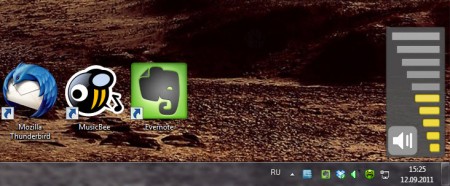
Сегодня мы вам объясним, почему для Windows так важна перезагрузка и возможно подскажем вам, как лучше поступать в таких случаях.
Почему установщик так себя ведет?
Короткое объяснение заключается в том, что иногда программа установки написана не совсем корректно или приложение настолько сильно интегрируется в операционную систему, что требует замены системных файлов и делает невозможным запуск всех необходимых компонентов без перезагрузки.
Подобная проблема возникает в связи с тем, что приложения Windows очень часто используют динамические библиотеки DLL, которые могут быть использованы более чем одной программой. Хотя очень многие продукты, несмотря на то, что не заменяют системные библиотеки DLL, часто требуют перезагрузку, а это уже говорит о недоработках разработчиков.
Ниже приводится список наиболее частых проблем с инсталляторами, которые заставляют пользователя нервничать при установке новых программ:
— приложение, которое вы устанавливаете, требует обновления файлов, используемых другими программами;
— получен запрос на перезагрузку после установки программы, хотя Windows Update уже запросил ее;
— устанавливаемое приложение содержит плагин для другой программы, например браузера или контекстного меню проводника;
— некорректно написан инсталлятор, который требует перезагрузку только потому, что не может запустить связанный сервис.
Давайте поближе рассмотрим такие ситуации для того чтобы понять, что происходит.
Требуется перезагрузка для замены занятого файла
Если для установки программы требуется скопировать или обновить некоторые файлы, которые в данный момент используются другими программами или служба Windows Update требует замены системных файлов, то это приводит к запуску функции операционной системы, которая помечает, какие файлы должны быть заменены при запуске системы.
При этом инсталлятор создает новый ключ в следующем разделе реестра:
В тот момент, когда возникнет предложение перегрузить компьютер, откройте этот раздел и вы увидите там список всех файлов, которые будут заменены при следующей загрузке компьютера.
Вполне возможно, что вы будете несогласным с заменой некоторых файлов, записанных в этот раздел реестра. Бывают такие редкие случаи, когда даже после нескольких перезагрузок этот список не очищается и вам придется вручную удалить все записи из раздела PendingFileRenameOperations. Удаляйте записи из этого раздела только в том случае, если уверены в своих действиях. В любом случае, ситуация когда объект используется другим пользователем или программой всегда требует особого внимания.
Одновременная установка
Многие инсталляторы не хотят запускаться, когда уже происходит установка другого проекта. Проверить тот факт, что в данный момент происходит установка программы вы можете, открыв раздел реестра:
Если в этом разделе создан ключ, соответствующий названию программы, значит установка продолжается.
Перезагрузка, вызванная Windows Update
Если вы при установке новых программ получите сообщение, говорящее о том, что установка приложения невозможна пока компьютер не будет перезагружен, то это может говорить о том, что ранее Windows Update уже запросил перезагрузку. Скорее всего в ответ на предложение Windows Update перегрузить компьютер вы выбрали пункт «Перегрузить позже»
Проверить это состояние можно также через реестр. В разделе:
вы найдете ключ RebootRequired, а в правой панели – список изменений, которые должны быть применены после быстрой перезагрузки.
В принципе, эту ситуацию можно обойти. Экспортируйте этот раздел реестра в файл, очистите указанный выше ключ от записей, установите приложение и операцией импорта верните раздел к своему первоначальному виду.
Антивирусная прав ДА! TM
Кругозор без горизонтов
Чтобы получить доступ к сервисам проекта, войдите на сайт через аккаунт. Если у вас еще нет аккаунта, его можно создать. Подписка
Зачем перезагружать компьютер после установки обновлений?
«Нормальный рабочий антивирус. Грузит систему намного меньше, чем некоторые. Доволен, что перешли к Dr.Web. Ещё большой плюс — он время от времени требует перезагрузки системы. А то пользователей не заставишь перезагружаться, особенно в случае с ноутами».
Из отзывов о работе Dr.Web
Среди наших рекомендаций о том, как усилить свою безопасность в цифровом мире, часто встречается совет устанавливать все доступные обновления ПО и заплатки для устранения уязвимостей. Воспользовавшись случаем, снова отметим, что делать это нужно обязательно. Если же по какой-либо причине вы не уделяете данному вопросу должного внимания, необходимо как можно скорее исправлять упущение.
Однако сегодня мы поговорим не об обновлениях как таковых, а о том, что может последовать за ними. Если вы еще не догадались, то речь пойдет о… просьбе перезагрузить компьютер после установки тех или иных патчей. Казалось бы, что здесь может быть особенного? Если вы уже установили обновление, значит компьютер защищен, программы получили самую свежую функциональность, и перезагрузка может подождать, верно? Зачем она нужна? В итоге кто-то соглашается на перезагрузку сразу, а кто-то тянет до последнего, продолжая работать за ПК как ни в чем не бывало. Как поступить правильно? Давайте разбираться.
Для начала выделим основные типы обновлений, с которыми вы можете встретиться. Это могут быть обновления как самой операционной системы, так и сторонних прикладных программ. В свою очередь, они разделяются на обновления критических модулей (большинство драйверов, библиотек и процессов исполняемых файлов, постоянно работающих в оперативной памяти) и обновления модулей общего уровня с более простой организацией. К последним относятся, например, файлы справок, мультимедиа-компоненты, некритические исполняемые файлы и т. д. Их главное отличие — в том, насколько глубоко они интегрированы в саму операционную систему.
Например, модули меньшего приоритета могут обновляться «на лету», для их замены перезагрузка не требуется. Это справедливо для многих прикладных программ, которые можно запустить и закрыть в любое время, ― графических редакторов, файловых менеджеров, музыкальных плееров и т. п. В данном случае, как правило, достаточно временно закрыть приложение, после чего обновление заменит необходимые компоненты, и программа снова будет готова к работе.
В то же время критические модули почти всегда работают в тесном сотрудничестве с системным ядром. Их надежное и правильное функционирование зависит от множества других компонентов операционной системы. Например, если мы захотим обновить критический системный модуль ОС Windows, который уже запущен, система просто не позволит этого сделать, поскольку такое действие потенциально способно нарушить ее целостность, и она может аварийно завершить свою работу. Соответственно, корректное обновление такого модуля возможно только когда он еще не начал свою работу, а именно ― при загрузке системы. Как раз для таких случаев и нужна перезагрузка компьютера. Выполняя её, вы позволяете новым компонентам успешно заменить старые, а также даете им возможность корректно запуститься.
Важно помнить, что до тех пор, пока перезагрузка не произошла, система в большинстве случаев не сможет правильно применить обновления для критических компонентов. Таким образом, если обновление устраняло, например, некую опасную уязвимость, скорее всего, до перезагрузки вы по-прежнему будете не защищены: ведь в системе может оставаться активной старая ― уязвимая ― версия модуля. При этом у вас может сложиться ложное представление о том, что вы, напротив, уже защищены, т. к. «на бумаге» обновление вы установили. А если откладывать перезагрузку снова и снова, о ней можно и вовсе забыть, и это подвергнет вас ещё большей опасности. К тому же существует и банальный риск того, что при обновлении те или иные системные компоненты просто-напросто начнут работать нестабильно ― из-за того, что необходимые изменения в конфигурации системы не были внесены полностью. Поэтому, если не перезагрузить ПК, вы можете столкнуться с ошибками в работе программ, а невольным виновником в ваших глазах вполне могут стать «горе-программисты», которые «выпускают некачественный продукт». Как результат ― ваш день испорчен, а репутация разработчиков потрепана, хотя достаточно было лишь выполнить перезагрузку.
Все вышесказанное можно смело спроецировать и на критические модули многих сторонних программ, например ― драйверов видеокарт и другого оборудования, антивирусов, фаерволов и т. п. Так, в состав антивируса Dr.Web входит множество компонентов, работающих на уровне системы, и для их корректного обновления тоже необходима перезагрузка компьютера.
Антивирусная правДА! рекомендует
Не пренебрегайте перезагрузкой после установки обновлений. Тем самым вы минимизируете риски возникновения потенциальных проблем со стабильностью системы, а также ошибок в работе приложений.
Прежде чем перезагрузить компьютер после установки обновлений, сохраните важные данные и завершите работу всех запущенных программ.